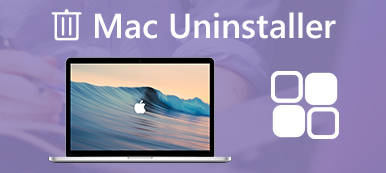Les programmes anti-virus sont des produits Mac incontournables à télécharger. Si Malwarebytes est trop volumineux pour ralentir votre Mac ou si vous devez utiliser un autre programme antivirus sur Mac, vous devriez en apprendre davantage sur la désinstallation de Malwarebytes anti-malware sur Mac.
Vous pouvez désinstaller manuellement Malwarebytes sur votre Mac, mais il ne peut pas supprimer tous les composants de Malwarebytes du Mac. Lorsque vous avez besoin de désinstaller complètement le programme, vous pouvez en apprendre plus sur deux méthodes efficaces à partir de cet article.

- Partie 1: La méthode facile pour désinstaller Malwarebytes sur Mac
- Partie 2: Comment désinstaller Malwarebytes sur Mac manuellement
Partie 1: La méthode facile pour désinstaller Malwarebytes sur Mac
Existe-t-il une méthode pour désinstaller Malwarebytes sur Mac complètement en toute simplicité? Si vous ne parvenez pas à localiser les caches, journaux et autres fichiers de l’anti-malware Malwarebytes, Apeaksoft Mac Cleaner est un programme de désinstallation de Malwarebytes sur Mac qui nettoie le programme antivirus et cache les fichiers en quelques clics.
- 1. Balayez les Malwarebytes et les fichiers joints complètement en quelques clics.
- 2. Surveillez les performances du système Mac et maintenez-le en bon état.
- 3. Supprimez les fichiers inutiles, les fichiers anciens et volumineux, l'encombrement, les fichiers de destruction et plus encore.
- 4. Assurez la sécurité 100% pour accélérer le système Mac.
- 5. Désinstallez d'autres applications comme Safari, avast Antivirus, McAfee, Adobe, TeamViewer, etc.
Étape 1Lancer le programme de désinstallation de Malwarebytes
Téléchargez et installez simplement Apeaksoft Mac Cleaner, vous pouvez lancer le programme de désinstallation de Malwarebytes sur votre Mac. Sélectionnez le menu «ToolKit» et choisissez l'option «Désinstaller», qui vous permet d'analyser et de supprimer complètement les programmes antivirus souhaités.

Étape 2Analyser et afficher les fichiers Malwarebytes
Cliquez sur le bouton «Analyser» pour analyser l'application Malwarebytes ainsi que les fichiers de cache sur votre Mac. Il faut quelques minutes pour analyser l'ensemble du Mac, vous pouvez cliquer sur l'option «Afficher» pour vérifier les fichiers numérisés ou utiliser la fonction de recherche pour localiser les Malwarebytes sur votre Mac.
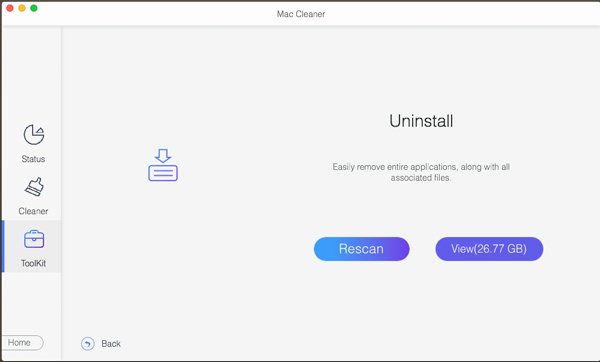
Étape 3Sélectionnez l'application Malwarebytes et les fichiers en cache
Si vous devez supprimer uniquement l'application Malwarebytes, vous pouvez cocher l'option devant les fichiers souhaités. Bien sûr, vous pouvez également cocher l'option «Sélectionner tout» pour désinstaller complètement l'application Walwarebytes ainsi que les fichiers de cache de votre Mac.
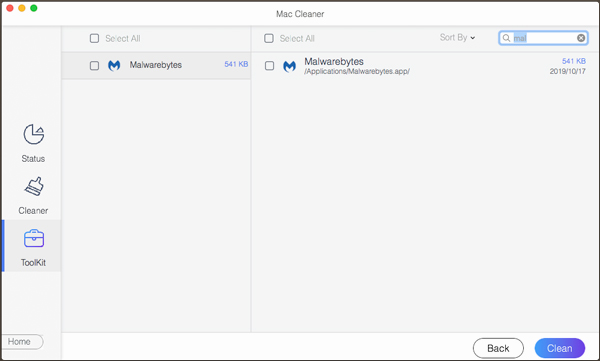
Étape 4Désinstaller complètement les Malwarebytes sur Mac
Cliquez sur l'option "Nettoyer" pour supprimer les fichiers souhaités de votre Mac sans aucune piste. Cliquez simplement sur le bouton «Confirmer» pour désinstaller le programme et nettoyer les fichiers de cache. Redémarrez votre ordinateur Mac pour vous assurer que l'application Malwarebytes est désinstallée.
Même si vous avez déjà utilisé la méthode manuelle pour désinstaller l'antivirus Malwarebytes sur votre Mac, vous pouvez toujours utiliser Mac Cleaner pour supprimer les restes, tels que les fichiers en cache, les fichiers indésirables, etc., de votre Mac. En ce qui concerne l’affaire, vous pouvez nettoyer les fichiers associés et optimiser le Mac en conséquence.
Partie 2: Comment désinstaller Malwarebytes sur Mac manuellement
Le programme de désinstallation intégré de Malwarebytes sur Mac est une autre méthode pour supprimer l'application directement sur votre Mac. C'est une méthode pour supprimer l'application Malware, mais les composants Malwarebytes seront toujours disponibles sur votre Mac. En savoir plus sur les processus détaillés ci-dessous.
Étape 1Lancez Malwarebytes sur Mac à partir du dossier Application, vous pouvez dérouler le menu « Aide » pour choisir l'option « Désinstaller Malwarebytes ». C'est la méthode pour supprimer Malwarebytes de la barre de menus de Mac.
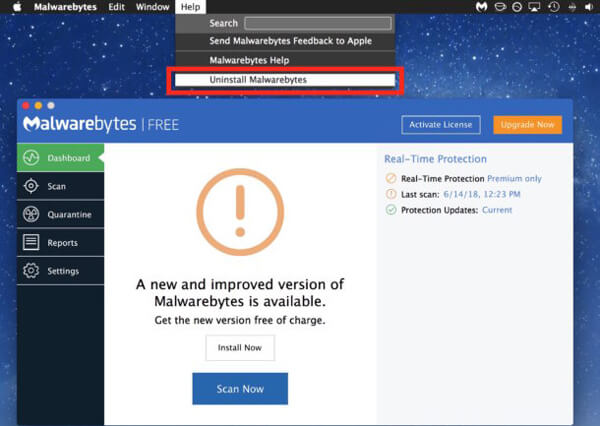
Étape 2Une invite apparaît avec le message suivant: «Cela supprimera complètement le logiciel Malwarebytes. Êtes-vous sûr de vouloir traiter? » Entrez le mot de passe administrateur pour désinstaller Malwarebytes.
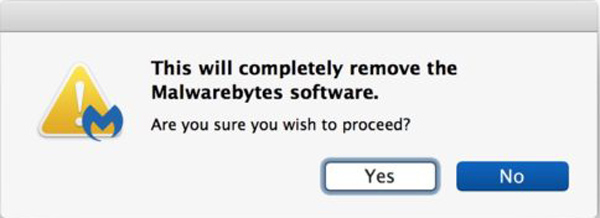
Étape 3Allez dans le Finder, cliquez sur "Aller" dans la barre de menu et sélectionnez "Aller au dossier:" tapez la ligne de commande / Bibliothèque et appuyez sur la touche "Entrée" pour nettoyer les fichiers du cache avec facilité.
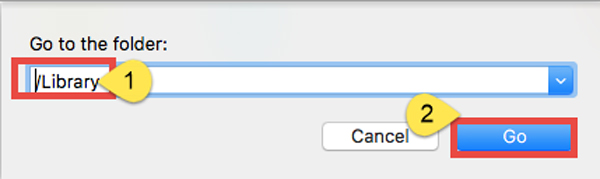
Étape 4Recherchez les fichiers de cache à l'emplacement suivant et supprimez les éléments correspondants en conséquence. Si vous ne pouvez pas parcourir chaque dossier et rechercher les restes de Malwarebytes, vous pouvez utiliser la fonction de recherche.
/Bibliothèque
/ Bibliothèque / Caches
/ Bibliothèque / Préférences
/ Bibliothèque / Support d'application
/ Bibliothèque / LaunchAgents
/ Bibliothèque / LaunchDaemons
/ Bibliothèque / PreferencePanes
/ Bibliothèque / StartupItems
Si vous supprimez les mauvais fichiers de cache, cela pourrait nuire aux autres applications, voire au système. Assurez-vous simplement que les fichiers que vous souhaitez supprimer sont liés aux Malwarebytes.
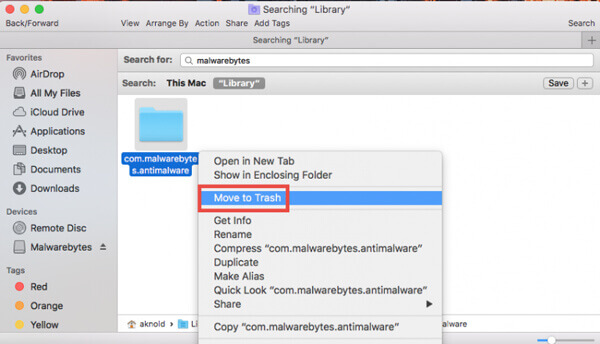
Étape 5Allez-y pour ouvrir la bibliothèque utilisateur dans le dossier d'accueil: ~ / Bibliothèque, vous pouvez taper le nom de l'application cible ou de son fournisseur dans la barre "Rechercher", identifier les éléments correspondants, faire un clic droit dessus et choisir le "Déplacer vers la corbeille ».
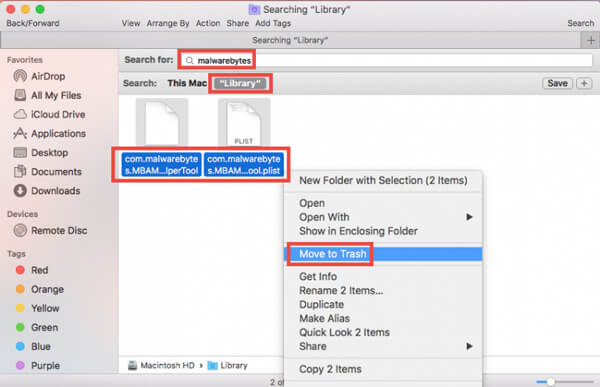
Étape 6Une fois que vous avez nettoyé tous les éléments associés à la corbeille, vous pouvez faire un clic droit sur le bouton Corbeille et choisir « Vider la corbeille ». Il est capable de désinstaller complètement l’antivirus Malwarebytes sur Mac. Après cela, vous pouvez redémarrer votre Mac et réessayer.
Existe-t-il une autre méthode pour supprimer les fichiers de cache de Malwarebytes facilement? Bien entendu, vous pouvez utiliser Apeaksoft Mac Cleaner pour supprimer les restes de votre ordinateur. Il existe une autre méthode permettant d’utiliser le script de désinstallation Mac de Walwarebytes pour désinstaller complètement Malwarebytes sur Mac.
Conclusion
Lorsque vous devez désinstaller complètement Malwarebytes sur Mac, vous pouvez utiliser Apeaksoft Mac Cleaner pour analyser, localiser et supprimer l’application antivirus sur votre Mac en quelques clics. Bien sûr, vous pouvez également désinstaller Malwarebytes sur Mac à l’aide du programme de désinstallation intégré, puis rechercher et supprimer les fichiers de cache sur votre Mac en conséquence. Plus de questions sur la façon de désinstaller Malwarebytes sur Mac, vous pouvez partager plus d'informations dans les commentaires.